рейтинг:
7. В окне Добавление и удаление оснастки (Add Or Remove Snap-Ins) щелкните ОК.
8. В меню Консоль (File) сохраните оснастку под именем ММС Сертификаты. Сохраните консоль в папке по умолчанию Администрирование (Administrative Tools).
9. Повторите шаги с 1 по 8 на Server2.
Упражнение 3. Экспорт сертификата сервера
В этом упражнении вы экспортируете самозаверяемый сертификат на Server2
В папку Документы (Documents). Затем вы скопируете экспортированный сертификат на Serverl.
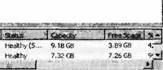 1. На сервере Server2 откройте консоль ММС Сертификаты. Если вы сохранили эту консоль в папке Администрирование (Administrative Tools), то можете найти ее, щелкнув кнопку Пуск (Start), открыв Все программы (All Programs), Администрирование (Administrative Tools) и щелкнув элемент ММС Сертификаты.
1. На сервере Server2 откройте консоль ММС Сертификаты. Если вы сохранили эту консоль в папке Администрирование (Administrative Tools), то можете найти ее, щелкнув кнопку Пуск (Start), открыв Все программы (All Programs), Администрирование (Administrative Tools) и щелкнув элемент ММС Сертификаты.
2. В дереве консоли ММС Сертификаты на сервере Server2 откройте папку Сертификаты (локальный компьютер)\Личное\Сертификаты (Certificates (Local Computer)\Personal\Certificates).
При выборе папки Сертификаты (Certificates) в панели сведений отображается сертификат Server2.contoso. com. Этот сертификат издан на Server2. contoso. com и является самозаверяющим сертификатом, созданным в упражнении 1.
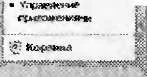 3. Щелкните правой кнопкой мыши сертификат Server2.contoso. com, в контекстном меню откройте Все задачи (All Tasks) и примените команду Экспорт (Export).
3. Щелкните правой кнопкой мыши сертификат Server2.contoso. com, в контекстном меню откройте Все задачи (All Tasks) и примените команду Экспорт (Export).
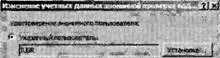 Запустится Мастер экспорта сертификатов (Certificate Export Wizard).
Запустится Мастер экспорта сертификатов (Certificate Export Wizard).
4. Прочитайте информацию на странице приветствия мастера и щелкните кнопку Далее (Next).
5. На странице Экспортирование закрытого ключа (Export Private Key) оставьте опцию по умолчанию (не экспортировать закрытый ключ) и щелкните кнопку Далее (Next).
6. На странице Формат экспортируемого файла (Export File Format) оставьте опции по умолчанию и щелкните кнопку Далее (Next).
7. На странице Имя экспортируемого файла (File То Export) щелкните кнопку Обзор (Browse).
8. В диалоговом окне Сохранить как (Save As) присвойте файлу имя Server2cert и сохраните его в папке Документы (Documents).
9. На странице Имя экспортируемого файла (File То Export) щелкните кнопку Далее (Next).
10.На странице Завершение мастера экспорта сертификатов (Completing The Certificate Export Wizard) просмотрите имя и место размещения экспортируемого сертификата и щелкните кнопку Готово (Finish).
Поделитесь своим мнением